PRAXIS
Installation der Software
Für alle Freunde der schnellen Installation: Hier ist kein langes Warten angesagt. Nach dem Einlegen der mitgelieferten CD erscheint ein überschaubares Angebot, und so beginne ich direkt mit der Installation der Automap-Software. Während des Installationsprozesses wird dabei schon erklärt, was die Software alles kann und welche Einstellungen ich vorab für den reibungslosen Betrieb mit meiner DAW vornehmen muss. Ich fühle mich an die Hand genommen und folge allen Schritten, öffne starte meine DAW (Cubase 5) und sehe, unter welchen Punkten im Menü “Geräte konfigurieren” ich etwas einzustellen habe. Hier muss ich Novation wirklich loben, denn eine derart vorbildliche und gut veranschaulichende Erklärung habe ich bisher noch bei keiner Software gefunden. Anschließend verbinde ich das Keyboard mit dem Rechner via USB-Kabel. Die Automap-Software arbeitet im Übrigen immer im Hintergrund und erkennt sofort, welche Geräte (z.B. zusätzliche Keyboards) und Audio-Programme gestartet sind. Sie überprüft schon bei der Installation alle installierten Plug-Ins und erstellt für jedes Plug-In eine Automap-Variante (egal ob EQ, Hall, Kompressor, Software-Sampler oder dergleichen). Automap ist kompatibel mit allen wichtigen Schnittstellen: AU, VST1, VST3 und RTAS. Aufgefallen ist mir allerdings, dass die Standard-Logic-Plug-Ins nicht erkannt werden.

Im Folgenden sollen nun verschiedene Praxis-Szenarien mit dem Keyboard getestet werden.
Praxisbeispiel 1: Mixing und Plug-In-Steuerung in der DAW
Das Transportfeld, der Mixer (beispielsweise die Kanal-Fader und das Panorama), aber auch einzelne Plugins sollen gezielt gesteuert werden. Um dieses Szenario zu simulieren, habe ich kurzum ein aus acht Mono-Audiospuren (Schlagzeug, Bass, Gitarre und Keyboards) bestehendes Mehrspurprojekt angelegt. Ein kurzes Antippen der Fader und Knöpfe zeigt: Diese wurden schon automatisch mit der DAW verbunden. Die ersten acht Fader des Keyboards steuern die Audiokanäle 1-8 im Cubase-Mixer und lassen sich – per Shift-Kombination – auch auf die höheren Kanäle (9-16 usw.) umschalten. Die darunterliegenden Buttons schalten die Kanäle mute oder nach Drücken einer zugehörigen Taste auch in den Solo-Modus. Das Transportfeld auf dem Keyboard ist mit den wichtigsten Funktionen (Play, Stop, Record, FF ,RW sowie Loop) ausgestattet. Die Drehencoder von Novation befinden sich schon im Plug-In-Modus und haben, da ich noch keine Plug-Ins geladen habe, bislang keine Funktion. Um sie zur Steuerung des Panoramas der einzelnen Spuren zu benutzen, muss ich die Encoder per Knopfdruck in den Mixer-Modus schalten. Sowohl die Fadergruppe als auch die Drehencoder haben nämlich die Möglichkeit, verschiedene Dinge zu steuern. Jeweils zwei Buttons neben der Fader- und Encodersektion bestimmen, ob die Controller den DAW-Mixer, MIDI-Informationen oder Plug-Ins regeln. Jetzt folgt die Plug-In-Steuerung mit Hilfe der Drehencoder. In meinem Beispiel kann die Bass-Spur noch ein wenig Bearbeitung mit dem EQ vertragen, deshalb öffne ich im Audiokanal 2 einen EQ als Inserteffekt. Sofort erkennt die Software den EQ. Die Steuerung der Insert-Effekte gestaltet sich hier übrigens sehr angenehm: Sobald ein Plug-In geladen und angewählt ist, meldet Automap sofort, dass dieses Plug-In nun von der Software gesteuert werden kann. Ich habe den Steinberg GEQ-30 geöffnet und jeder der Encoder bewegt jetzt ein Frequenzband im Bassbereich. Um auf die höheren Frequenzen umzuschalten, muss ich eine Shift- und Page-Kombination bemühen.
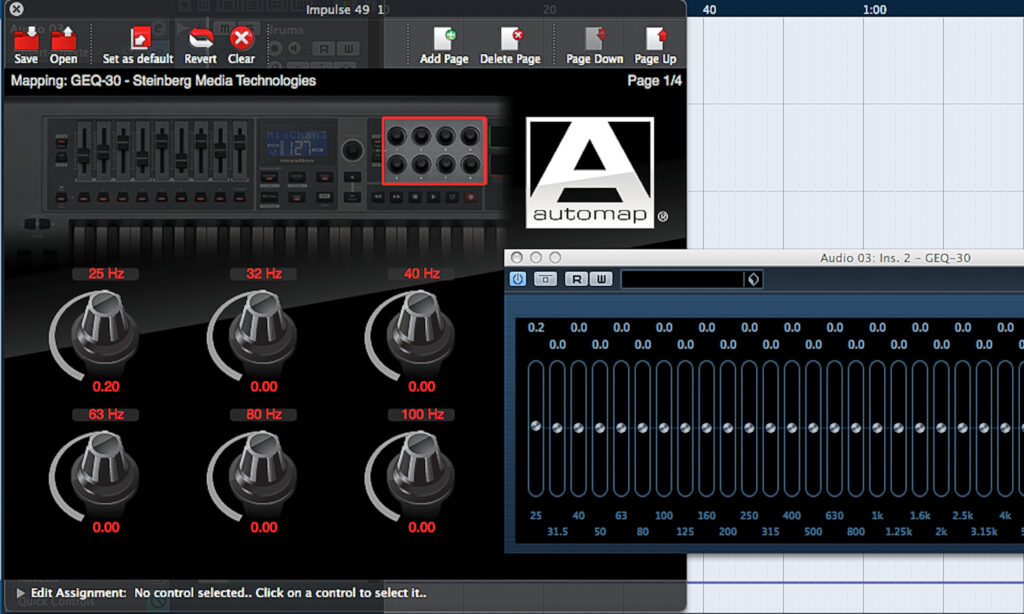
Eine Alternative bietet hier die so genannte Learn-Funktion, mit welcher man jedem Controller auch manuell Parameter zuweisen kann. Nach Drücken des Learn-Buttons wartet Automap darauf, dass man zunächst den zu steuernden Parameter (“Ziel”) innerhalb der Software bewegt, und danach den gewünschten Controller am Keyboard (“Quelle”). Automap verbindet diese dann miteinander. Ebenso kann man in Automap den Wertebereich des Encoders und die Auflösung des Reglers bestimmen. Dies ist z.B. hilfreich, wenn man mit einem Drehencoder einen Effekt (per dry/wet-Regler) nie vollständig, sondern nur bis maximal 50% zum Ursprungssignal hinzuregeln möchte. Um dies herauszufinden, musste ich allerdings erst ein wenig tüfteln, denn diese Möglichkeit wird im Handbuch schlichtweg verschwiegen. Bugs und auffallend viele Fehler der Automap-Software gehören zum Glück der Vergangenheit an und sind mir bei meinem Test nicht weiter vorgekommen – Novation scheint gegenüber früheren Versionen viel verbessert zu haben und veröffentlicht immer wieder Updates der Software.
Praxisbeispiel 2: Masterkeyboard-Funktionen
Betrachtet man den Impulse 49 abseits der DAW-Steuerung, so gewinnt man auch hier einen durchweg positiven Eindruck. Als reines MIDI-Keyboard ist er hervorragend dafür geeignet, beispielsweise verschiedene Keyboard-Presets zu kontrollieren. Ich lade deshalb testweise mehrere Patches von Native Instruments Kontakt (im Standalone-Betrieb). Zunächst speichere ich unter einem neuen Namen ein Preset im Impulse ab und lege dann zwei Zones an, die ich auf der Tastatur verteile. Die Range der Zones, Oktave bzw. Transposition sowie der MIDI-Kanal ist im Handumdrehen eingestellt. Jetzt möchte ich die Fader bzw. Drehencoder dazu benutzen, verschiedene Inserteffekte des Presets zu steuern. Dazu kann ich nach Drücken der “Controls”-Taste und Bewegen des gewünschten Reglers festlegen, was dieser zu tun hat (Wertebereich, Midi-Kanal sowie Midi-CC# sind einstellbar). Schließlich speichere ich ab – fertig ist mein Preset!
Praxisbeispiel 3: Steuerung von Ableton Live
Auch für den Gebrauch mit Ableton lässt sich zusammengefasst sagen: Hierfür ist der Controller bestens geeignet. Neben den typischen DAW-Features machen sich gerade hier die großen Pads bezahlt, um Loops zu starten oder Drumpatterns einzuspielen. Wer faul ist, kann weiterhin mit Automap arbeiten, denn dann sind sofort alle Controller automatisch zugewiesen. Andernfalls ist in Sekundenschnelle ein manuelles Mapping mit der Ableton-internen Mapping-Funktion erstellt.
Nachtrag zur Tastatur
Ich hatte die Tastatur ja eingangs schon gelobt, doch nach ausgiebigem Testen habe ich noch einen Schwachpunkt gefunden, der mir zunächst nur klanglich auffiel: Die schwarzen Tasten sind im Gegensatz zu den weißen leichtgängiger und erzielen schneller hohe Velocity-Werte. Dies resultierte bei mir besonders oft durch knallige, laute Samples, die z.B. beim Velocity-Wert 127 abgespielt werden. Bei den weißen Tasten hingegen musste ich mich wesentlich mehr anstrengen, um die selben MIDI-Werte zu triggern. Da das Problem anscheinend an der Mechanik liegt, konnte ich dies nicht mit einer anderen Velocity-Kurve beheben (vier Kurven lassen sich einstellen).





























Solomate sagt:
#1 - 16.11.2011 um 06:36 Uhr
Haben die Drehencoder tatsächlich LED-Kränze ?!?
Weder auf der Novation-HP noch auf den Videos zum Impulse ist etwas davon zu sehen, deswegen frage ich.
Xaver Fischer sagt:
#2 - 16.11.2011 um 15:46 Uhr
danke für den Hinweis. Das mit den LED Kränzen ist ein Fehler. Wir haben es geändert.
Solomate sagt:
#3 - 17.11.2011 um 03:16 Uhr
Schade, hatte mich schon gefreut ...Dann sollten die Facts vielleicht auch noch angepasst werden. ;)
Chris Arndt sagt:
#4 - 06.01.2012 um 23:38 Uhr
Wie sieht es denn mit den Fähigkeiten zur Steuerung herkömmlicher MIDI-Geräte aus? lassen sich die von den Fadern, Encodern und Pads gesendeten MIDI-Befehle frei konfigurieren und lässt sich das (nach der Einrichtung) auch ohne die Automap-Software betreiben? Welche Arten von MIDI-Befehlen (Note On/Off, Controller Change, (N)RPNs, Sysex, usw.) können gesendet werden? Schade, dass hierzu gar nichts im Test steht!
Storch sagt:
#5 - 08.01.2012 um 17:02 Uhr
Was ist denn mit der Arp und Roll Funktion? Auch hier geht der Test nicht drauf ein. Funktionieren die auch ohne Automap, also Standalone ohne Rechner?